一下如何制作微信创意表情包?觉得好玩又很有趣?
一下如何制作微信创意表情包?觉得好玩又很有趣?
说起微信上用得最多的小黄脸表情包,[狗头]堪称其中之一。
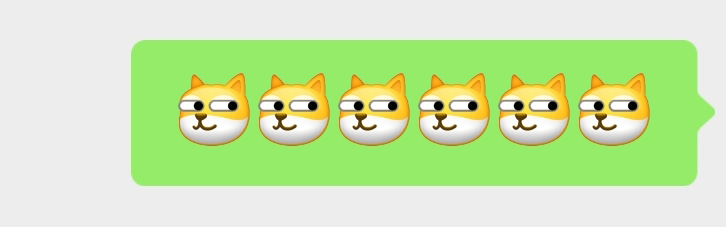
就在今年9月,腾讯还申请了几个狗头形象的图形商标和“微信创意表情”文字商标的注册。对于腾讯的动作,外界猜测微信可能会带来自定义表情相关的工具。
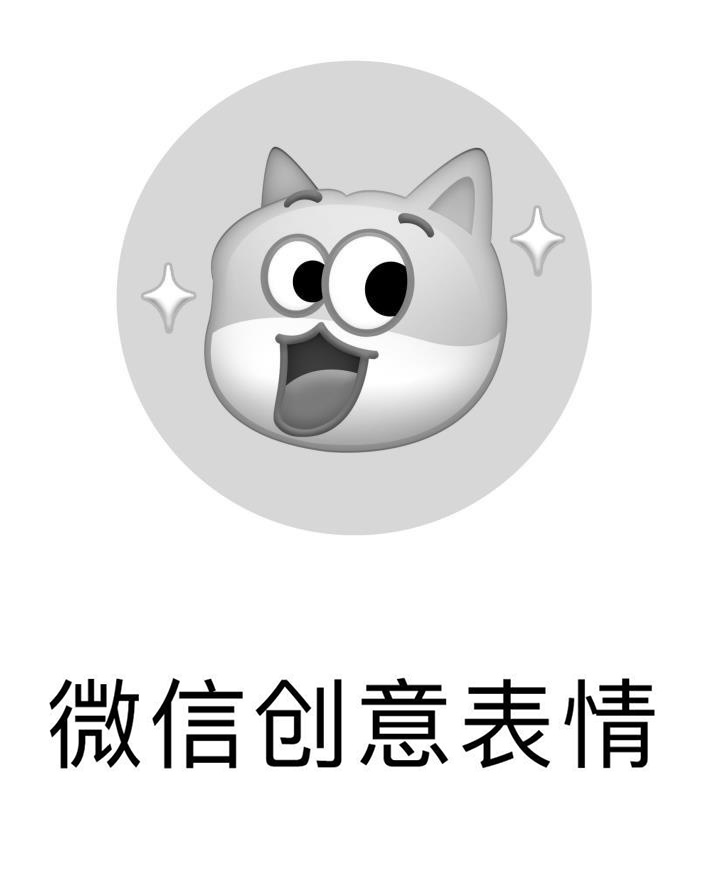
▴ 腾讯先前申请注册的两个商标
而现在,这款微信自定义表情打包工具来了!这是腾讯官方出品的“微信创意表情”小程序,支持用户创建自定义表情。
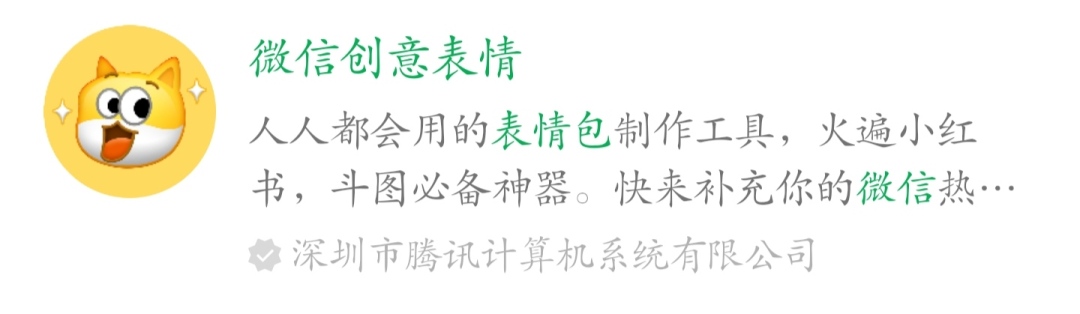
比如下面的表情都是用这个工具制作的。你不觉得很好玩很有趣吗?
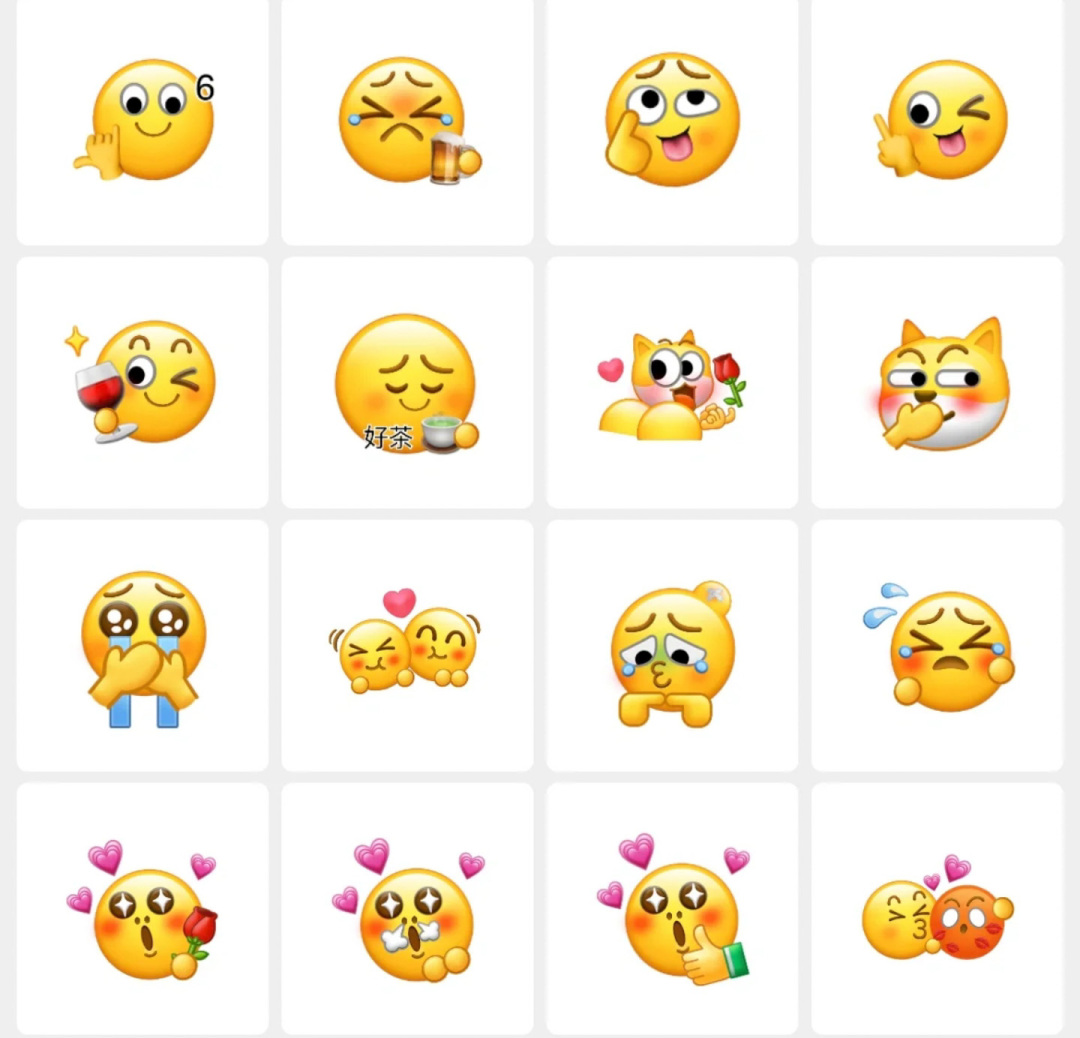
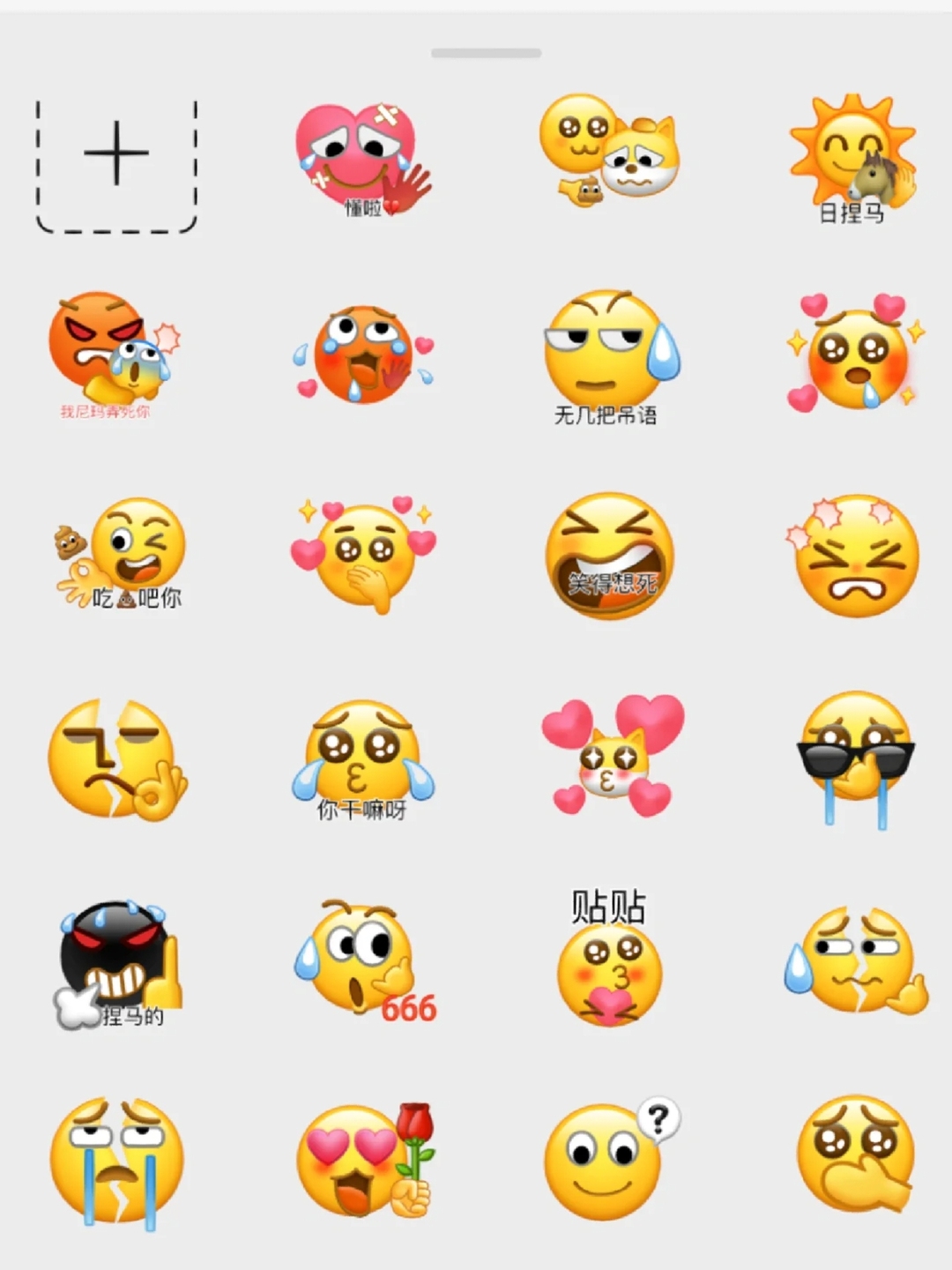
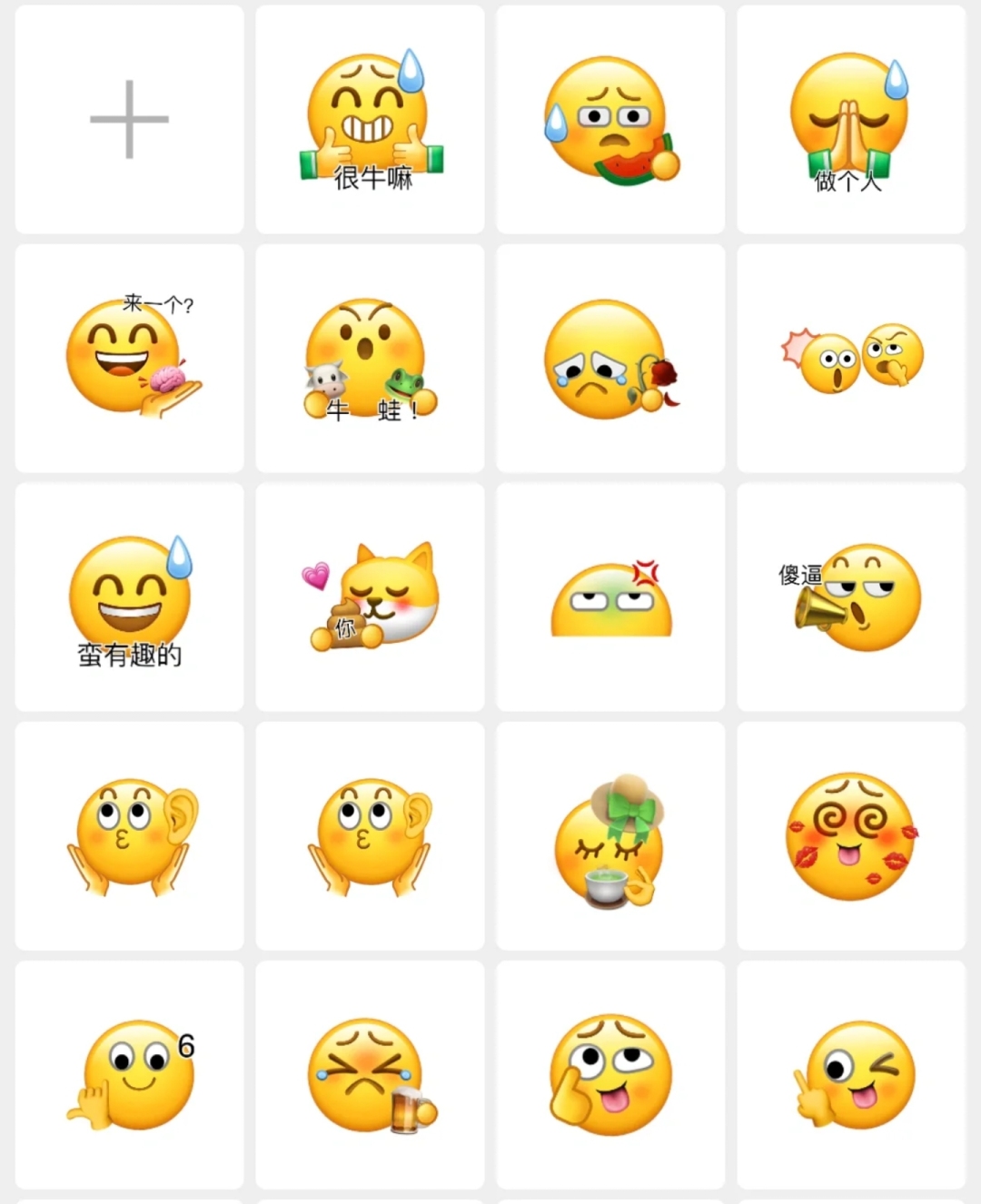
今天和大家分享如何制作有创意的微信表情包!

首先,打开“微信创意表情”官方小程序。

首次打开小程序,点击“开始”进入创意表情包编辑器,可以发现界面设计非常简洁,上半部分是调整预览区,下半部分是工具栏,其中包括“表情符号元素”和“画笔”。“图层”和“调整”四个功能分区。
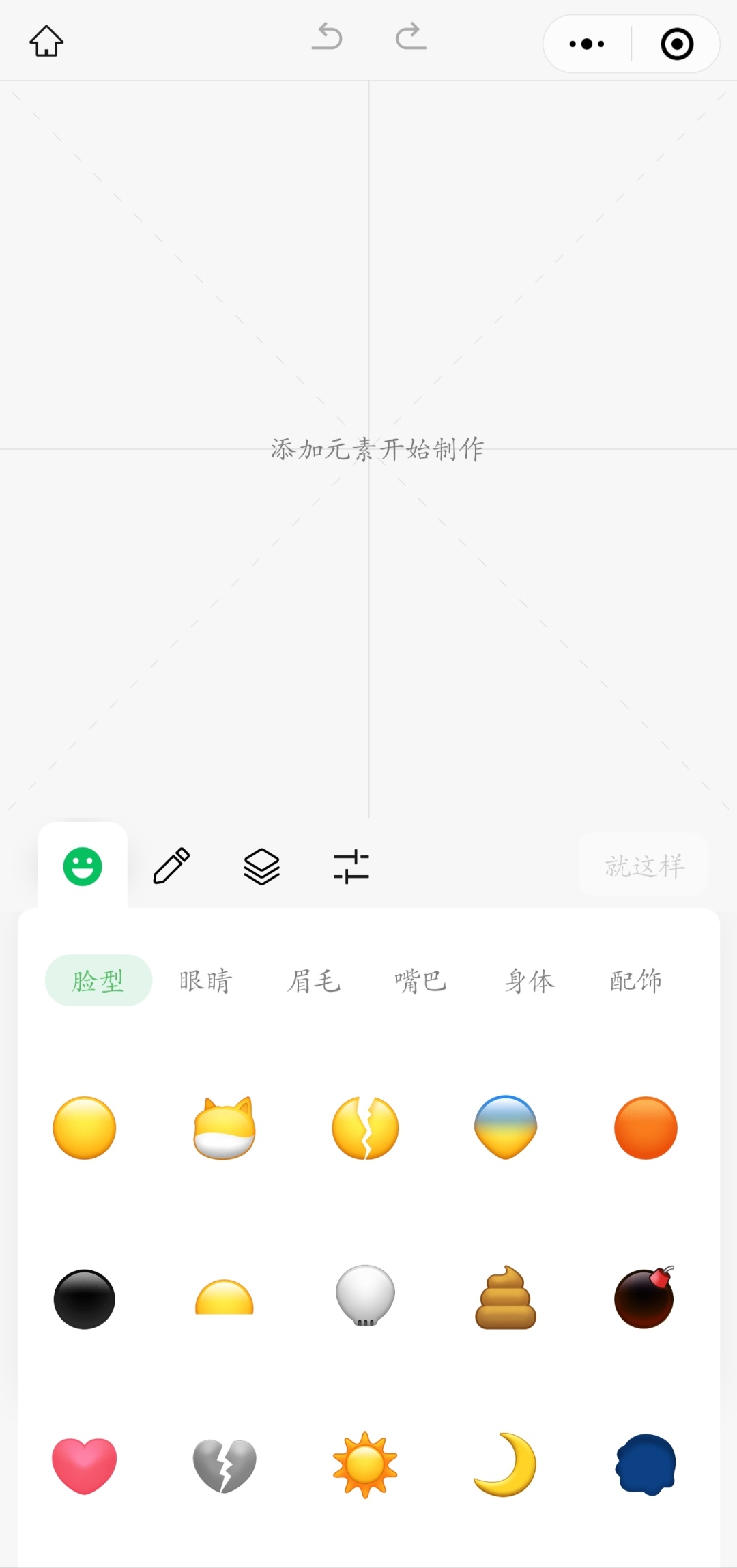
首先微信怎么申请做表情包,“表情要素”包括“脸型”、“眼睛”、“眉毛”、“嘴巴”、“身体”等,所见即所得。在这里你可以组合出你想要的表情,玩法更像是拼图游戏。
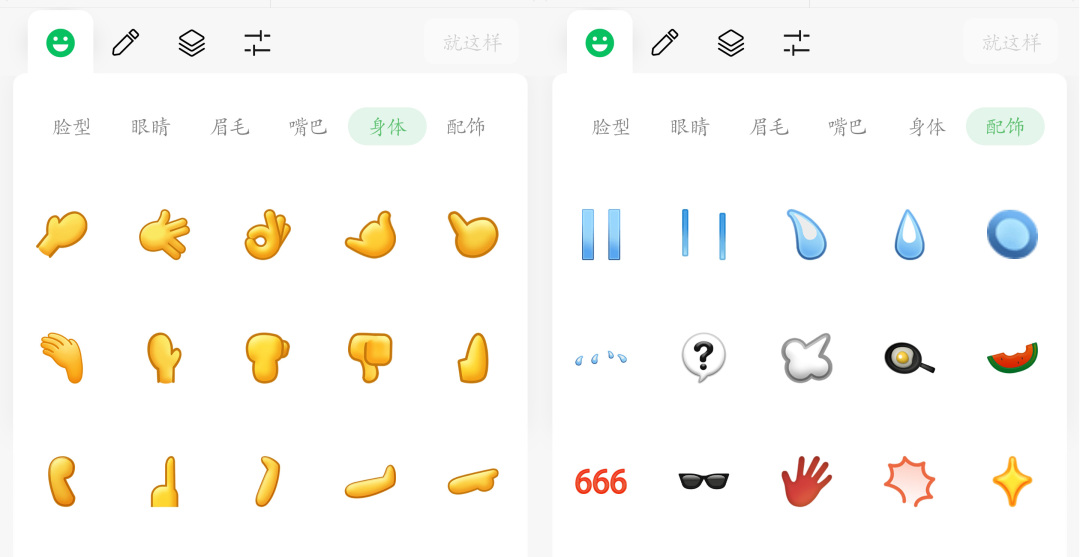
每个基本表情元素下都有多种样式可供选择。单击一个脸型,它将显示在预览区域中。同时还可以进行比例缩放、移动位置、旋转等操作。

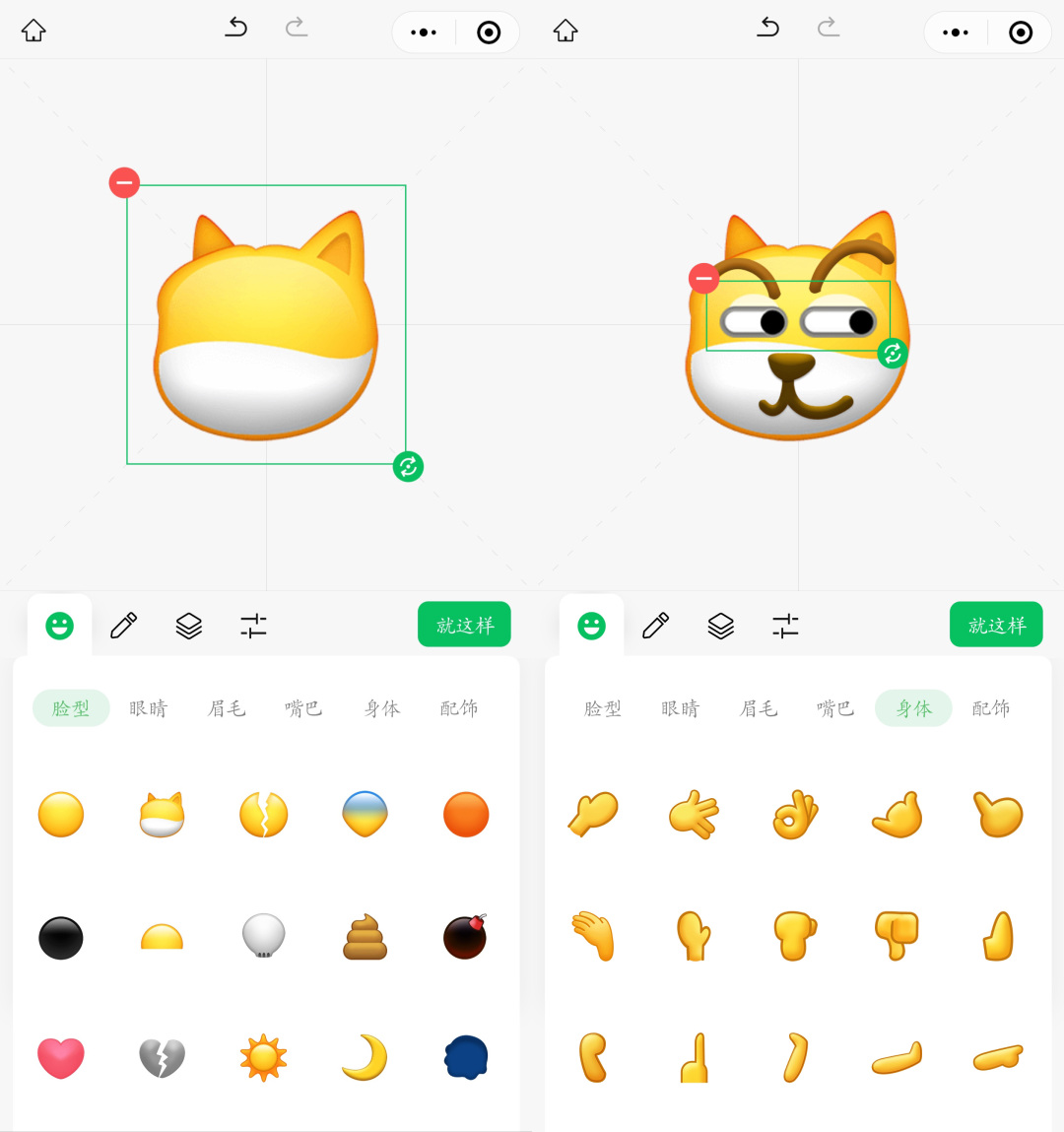
放置在预览区后,如果不满意,可以点击删除,或者直接返回上一步。
就像图片编辑软件一样,它支持“图层”功能,每个选中的表情元素都会自动成为一个图层。它支持删除图层,更重要的是,你可以调整图层的显示顺序。
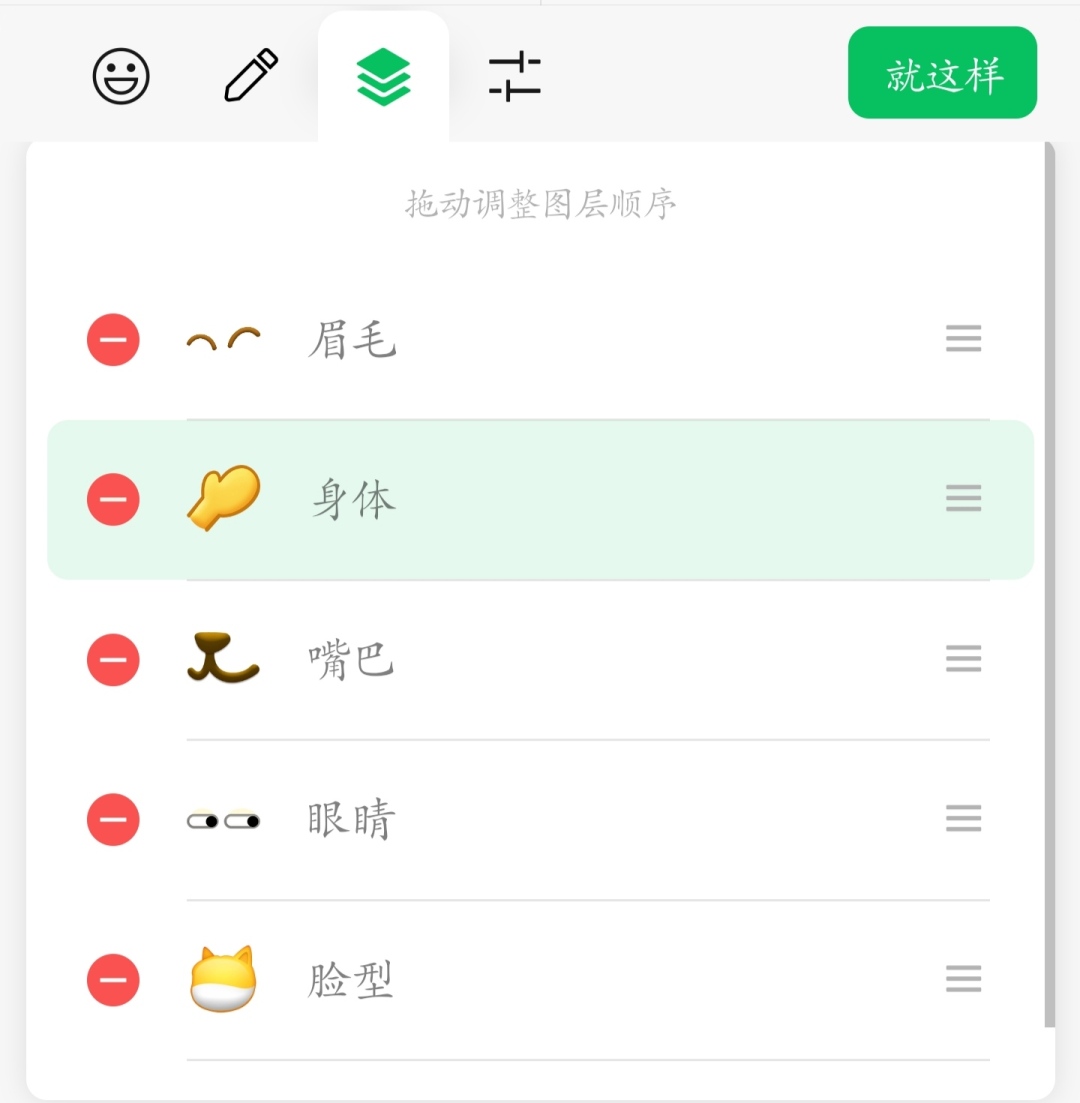
最顶层显示在最上面,最底层显示在底部。比如在这个表情包中,将“身体”的手臂图层移到最下面,就可以实现遮住手臂的面部展示的目的。
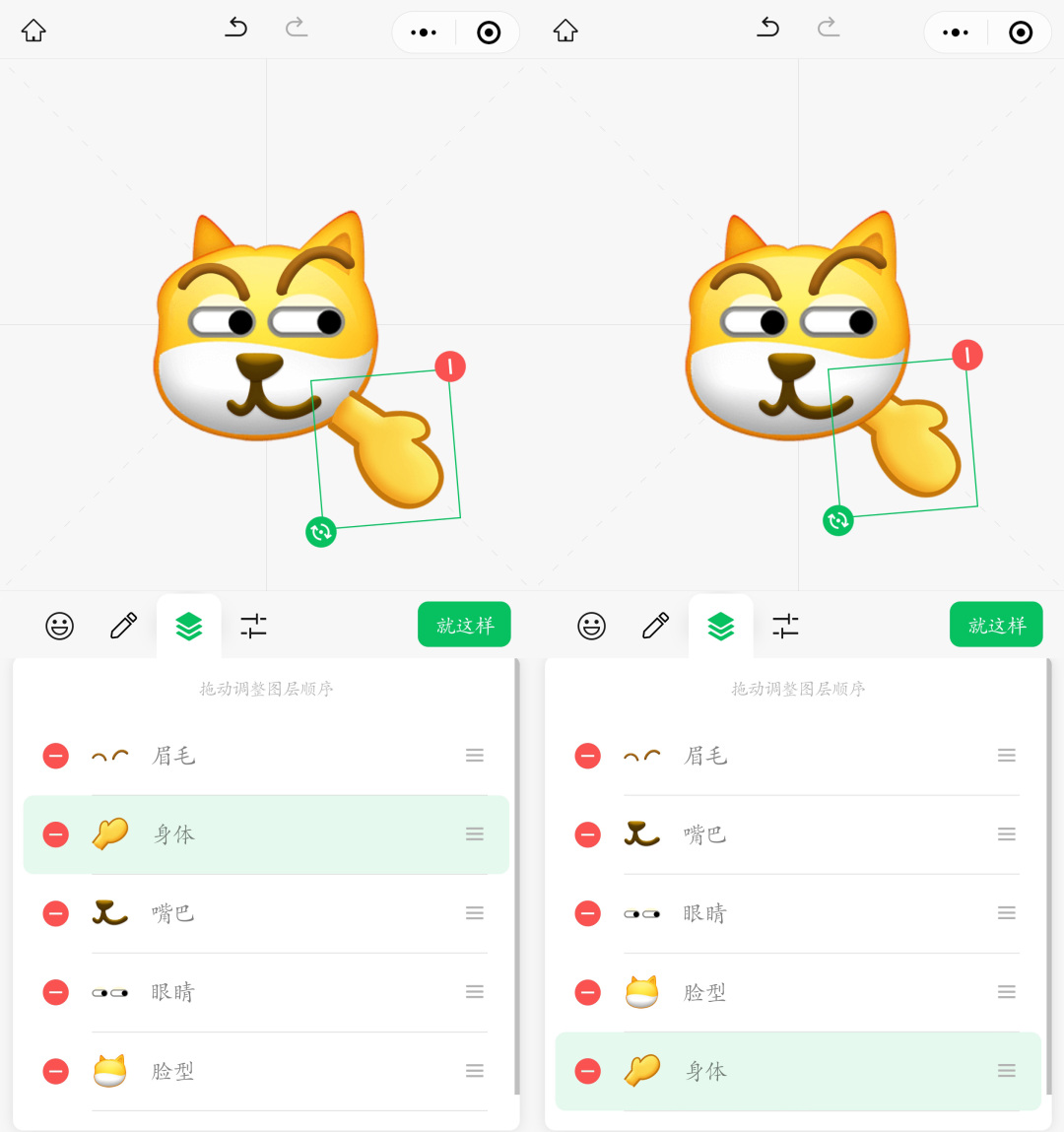
通过“调整”,您可以对每个表情符号元素进行“翻转”和“复制”操作微信怎么申请做表情包,如下图所示。

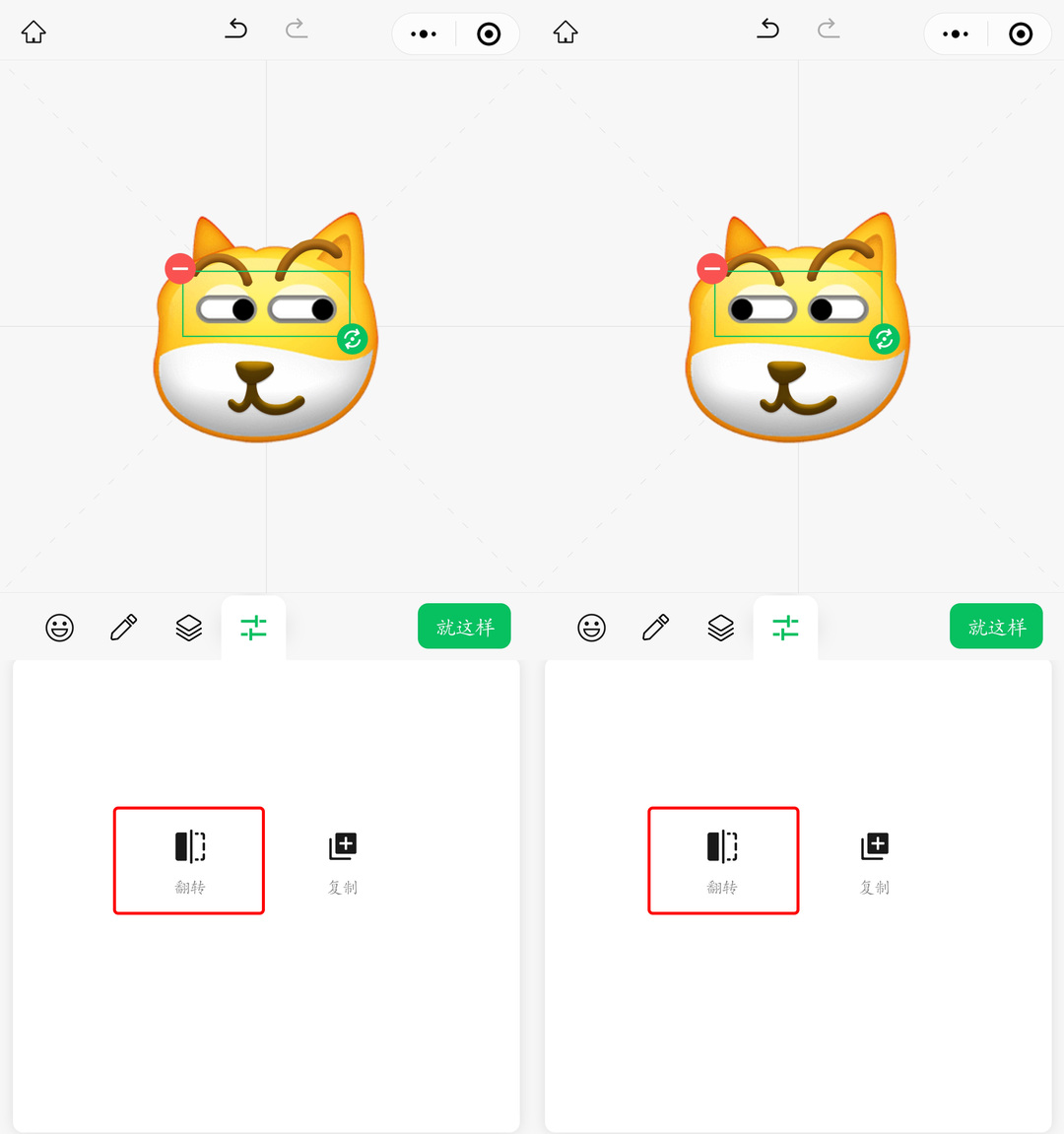
“画笔”中有“添加文字”和“涂鸦”功能,可以为表情包添加更多个性化的文字和线条内容,更好地传达表情所包含的信息,支持多种颜色选择。
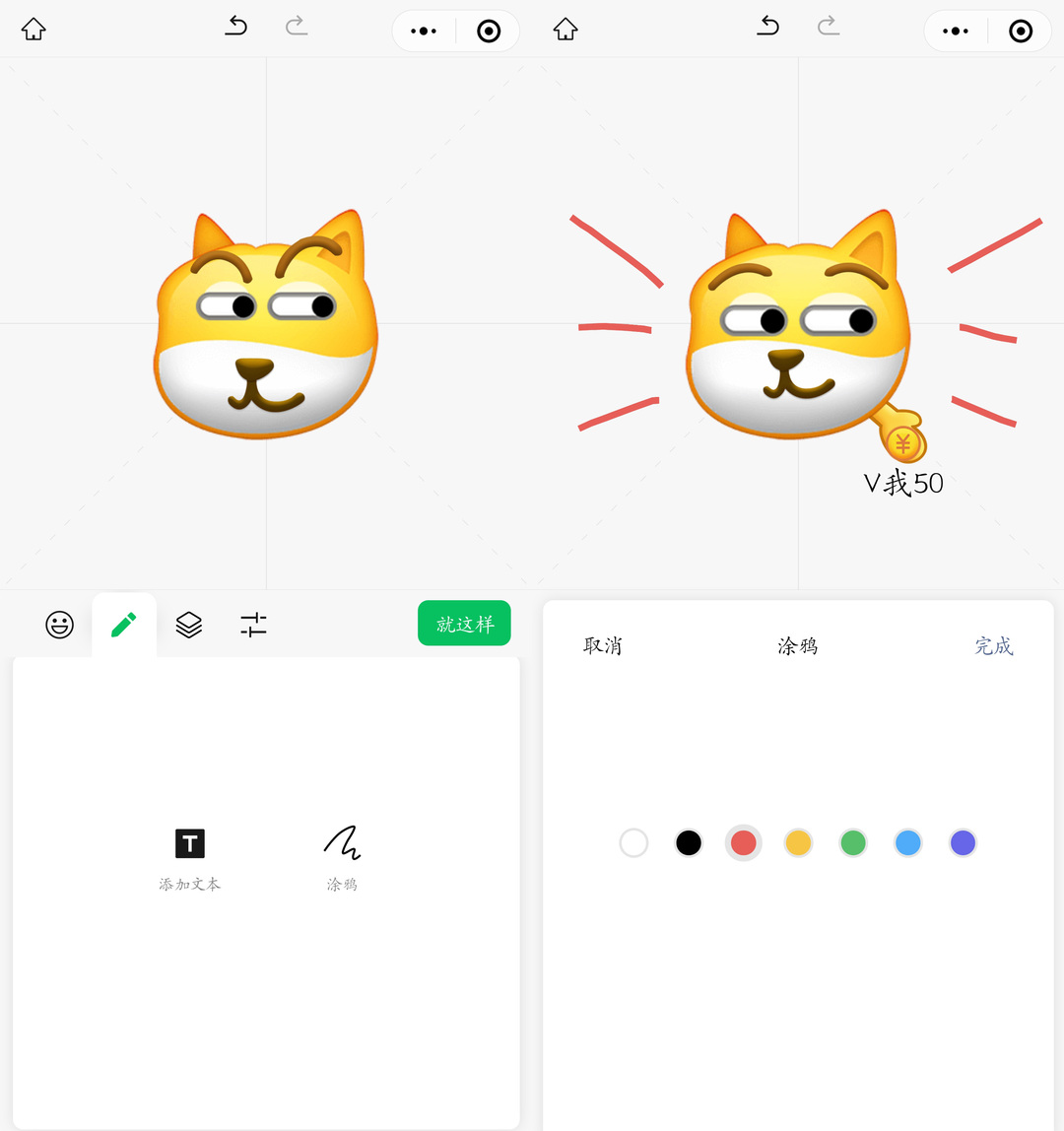
根据情况调整表情包,满意后点击“就这样”完成制作,再点击“添加到表情包”。
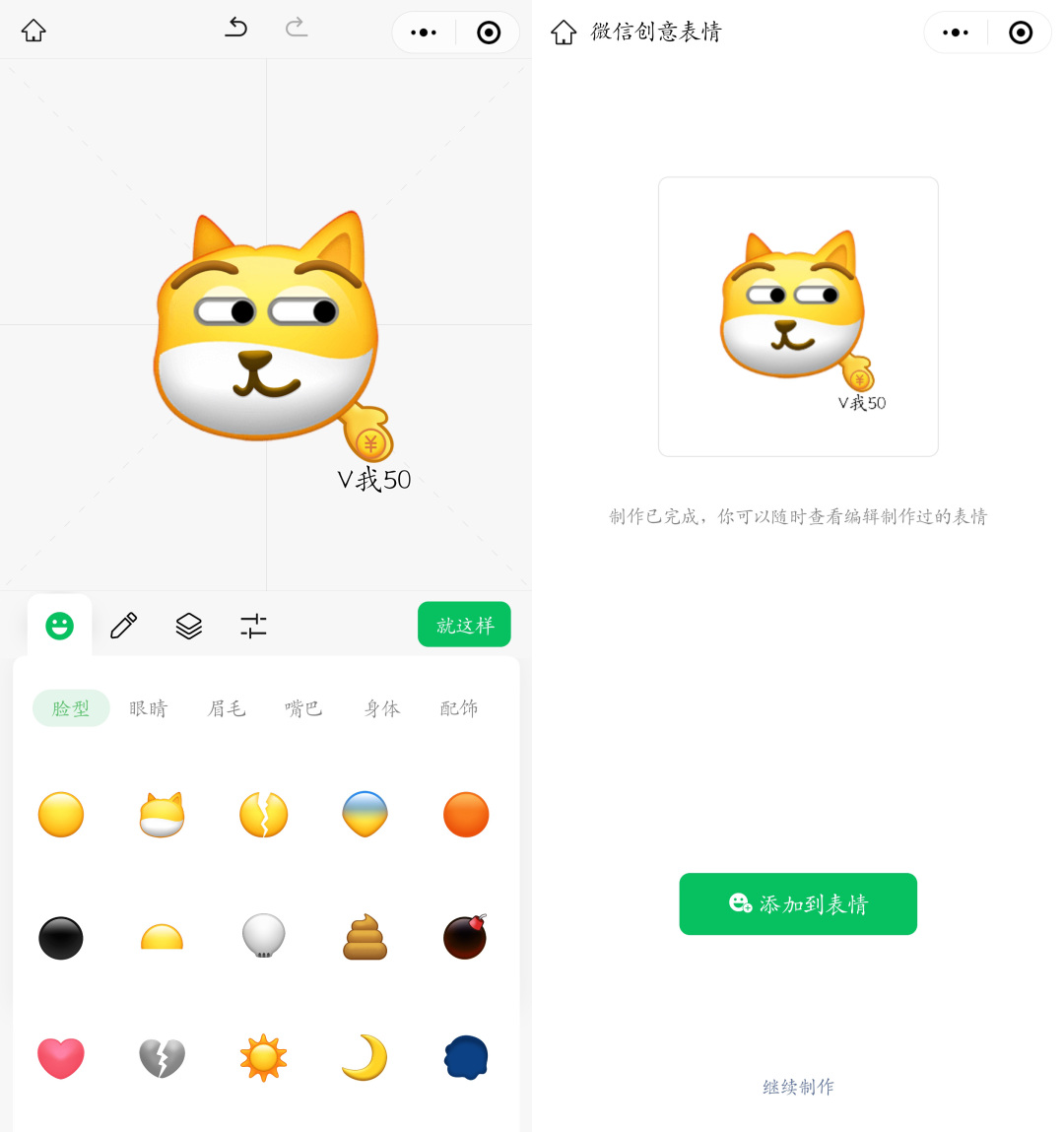
这样就可以将自己的创意表情添加到微信表情库中,聊天的时候可以选择使用啦~
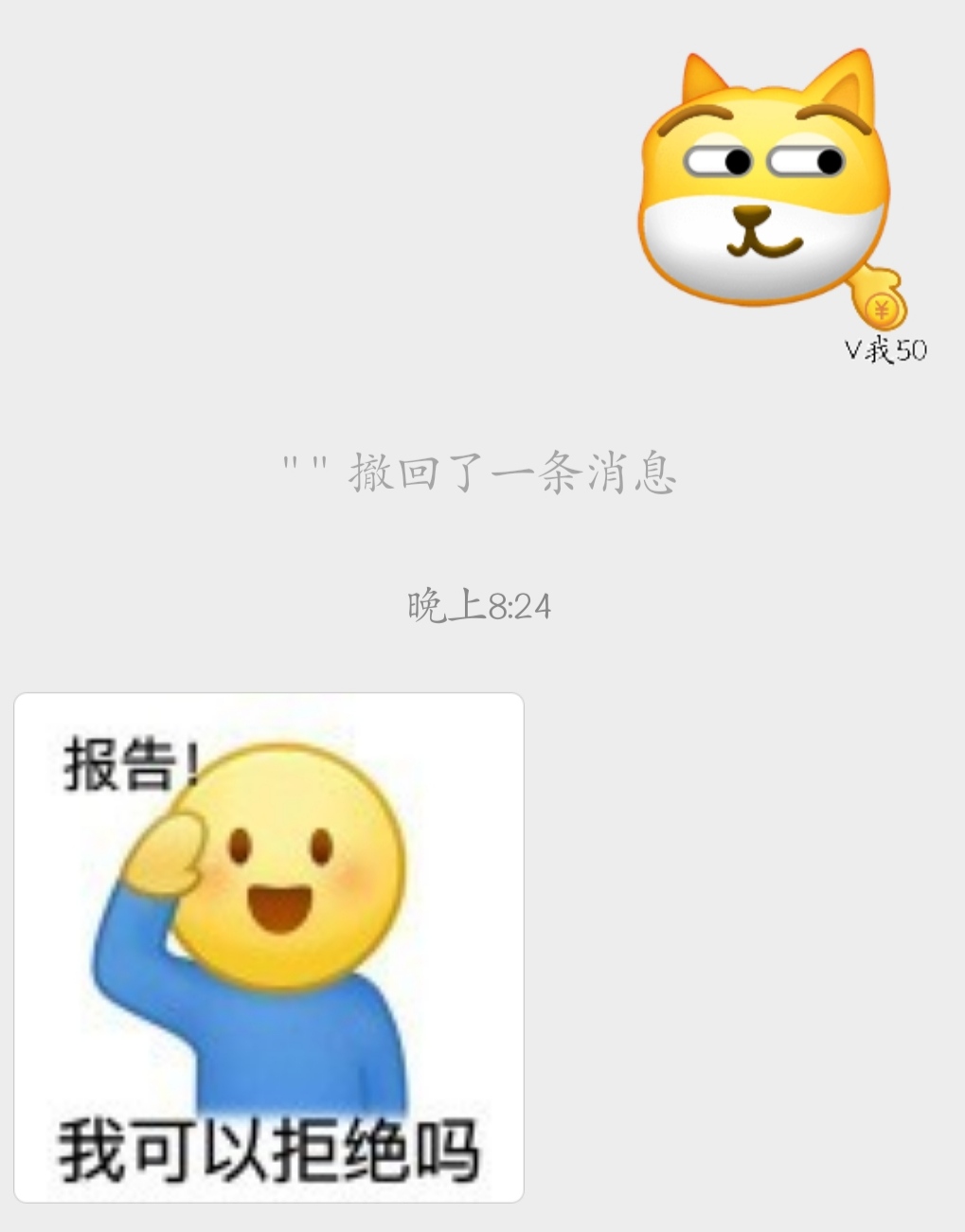
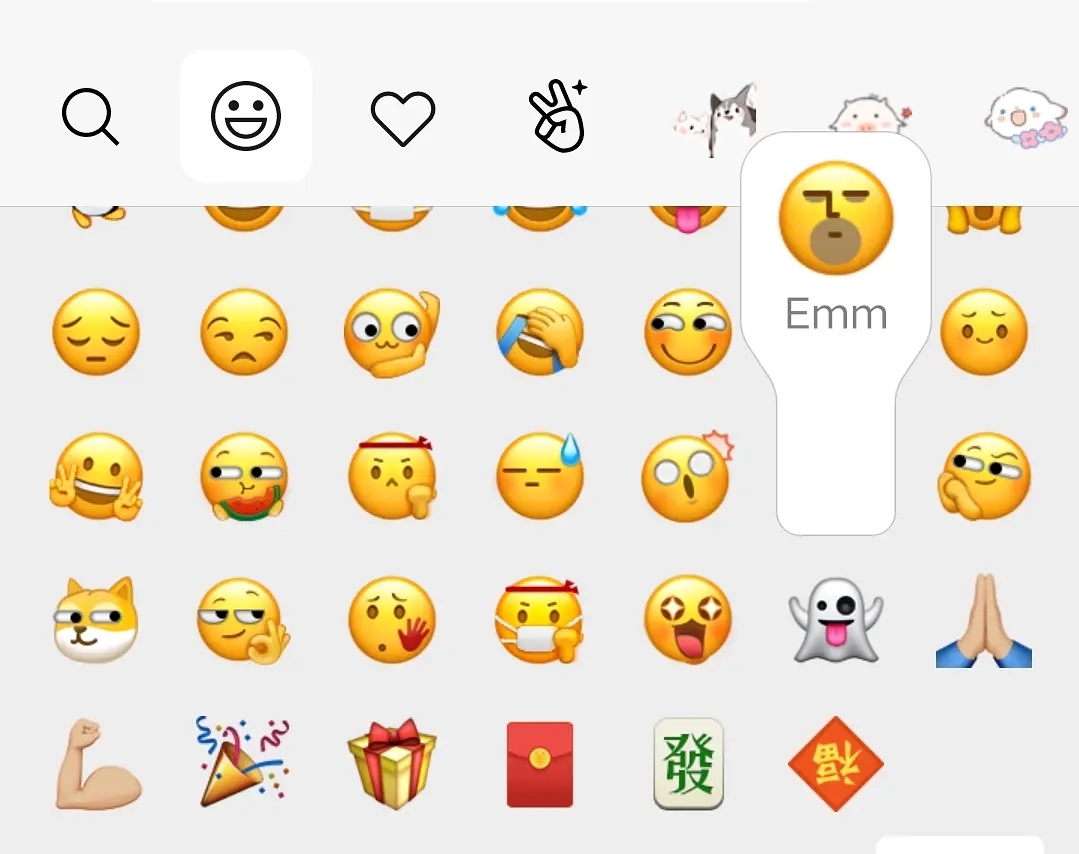
当然,创建的表情支持重新编辑调整,只需要点击编辑器左上角的“首页”图标切换到小程序首页,再点击表情即可。
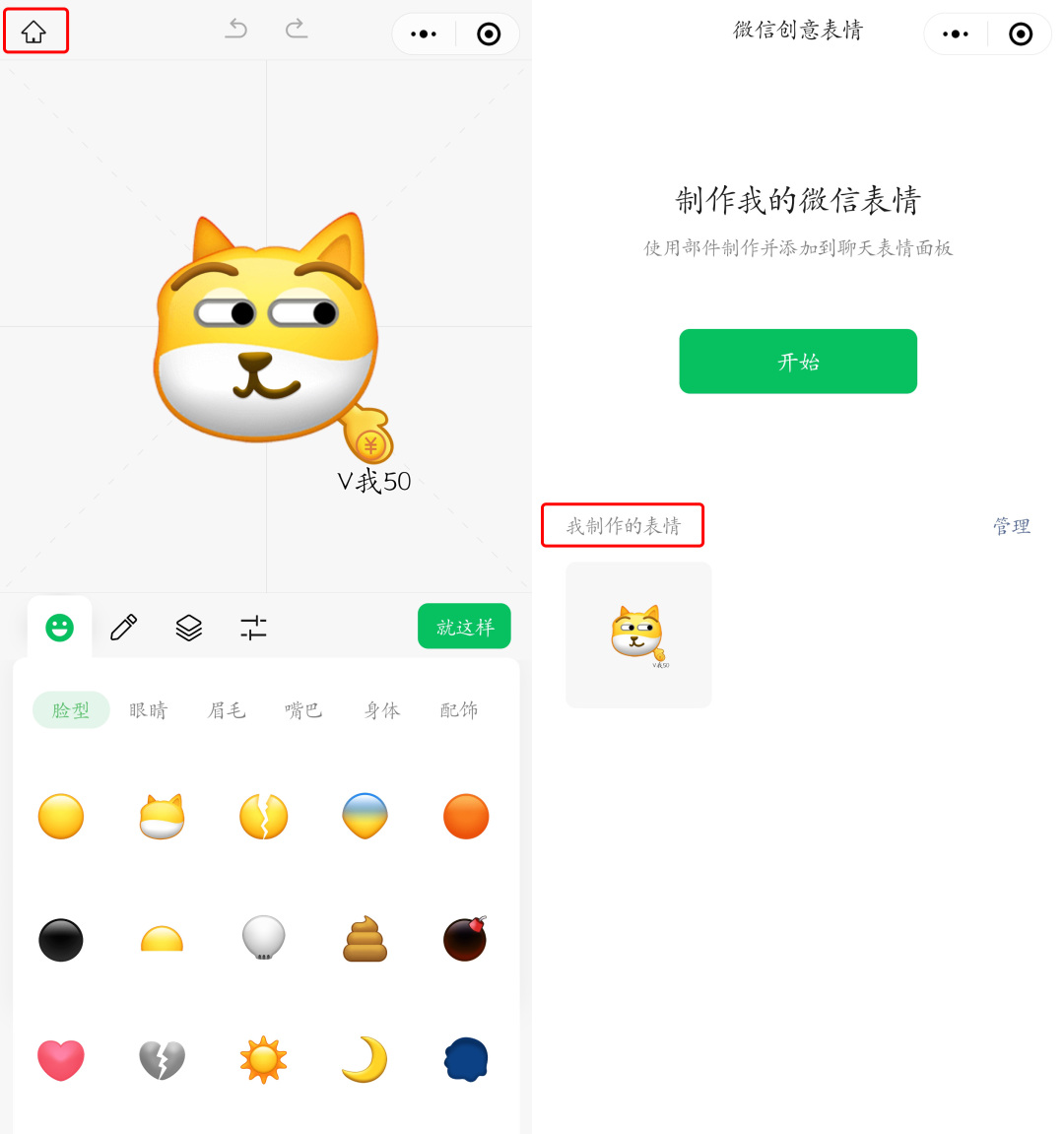
同时点击“管理”,删除已经批量制作的表情,这里就不会显示了。
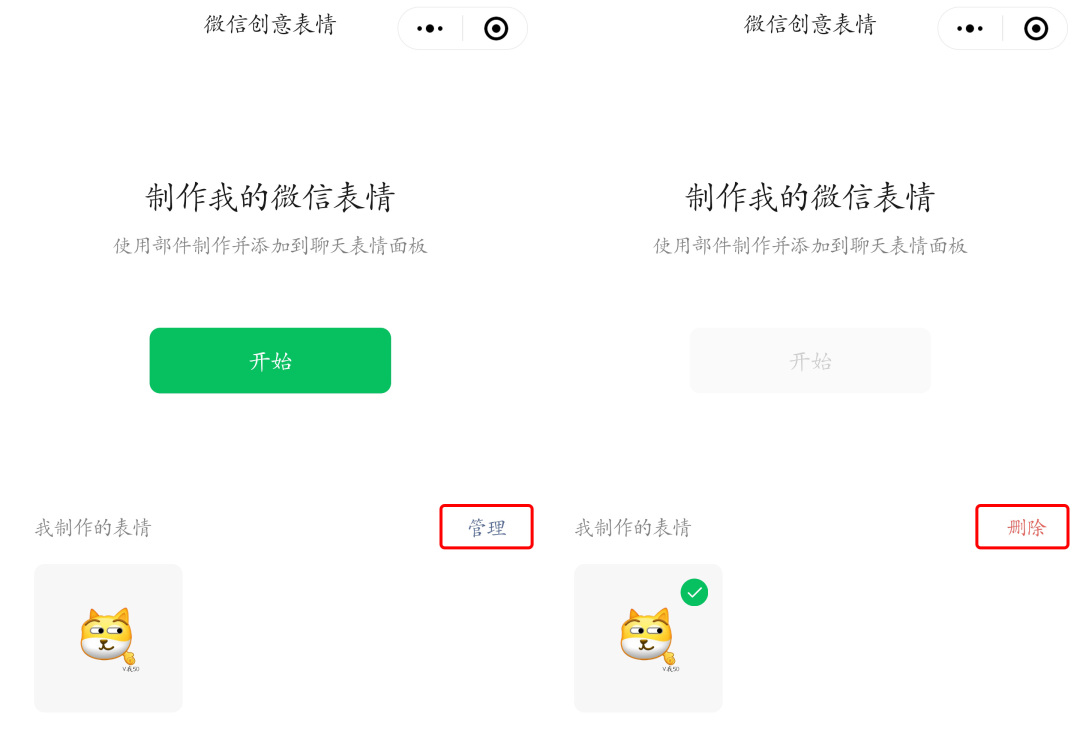
最后,一起来制作好玩有趣的微信创意表情包吧~

声明:本站所有文章资源内容,如无特殊说明或标注,均为采集网络资源。如若本站内容侵犯了原著者的合法权益,可联系本站删除。


